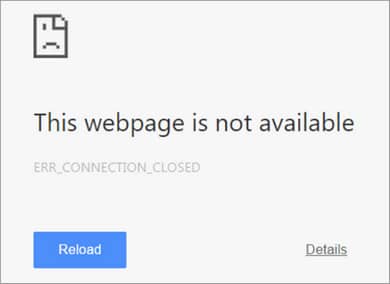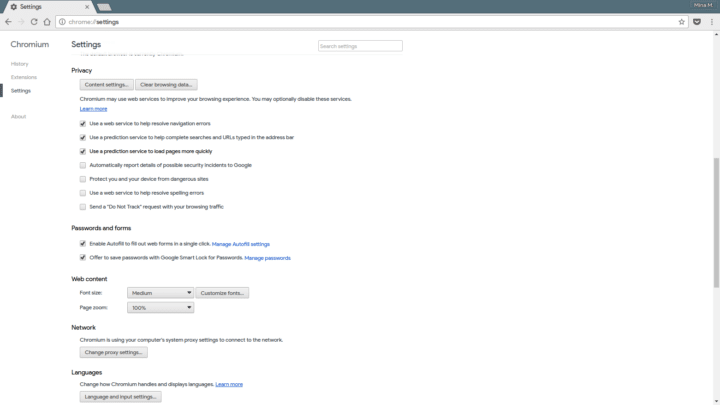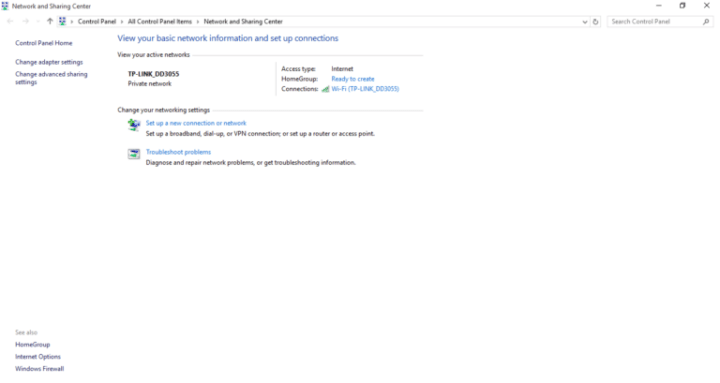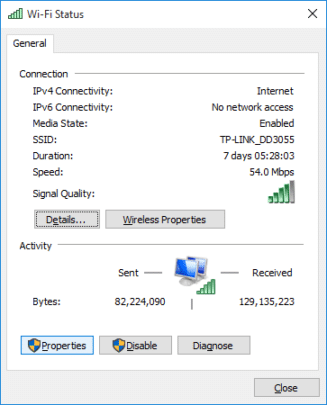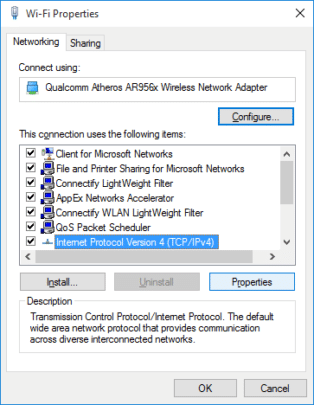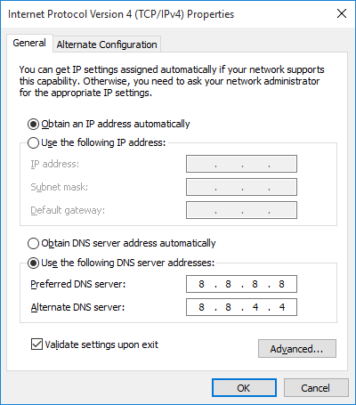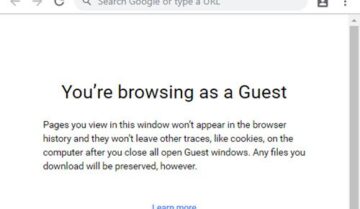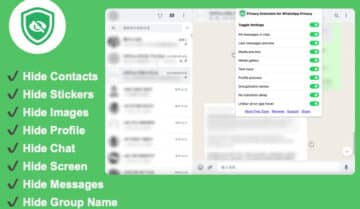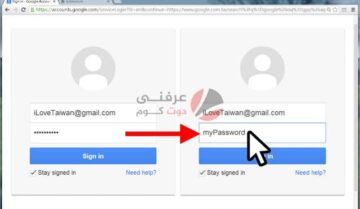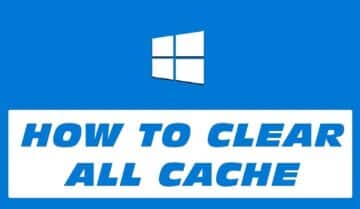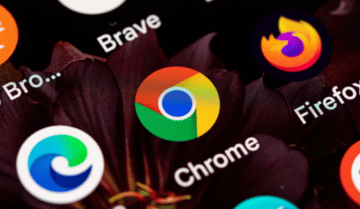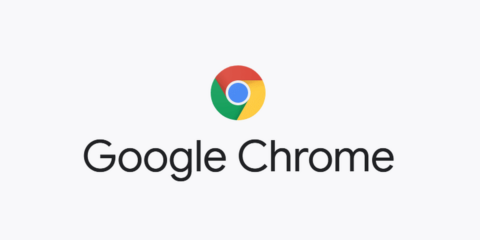
حل مشكلة ERR_CONNECTION_CLOSED عند تصفح اﻷنترنت بأستخدام متصفح جوجل كروم نجد مشاكل متعلقة باﻷتصال باﻷنترنت بالرغم من أن اتصال الحاسوب باﻷنترنت جيد جداً وليس به أي خطأ وقد تظهر لنا مشكلة مثل التي في الصورة:
سنتعرف في هذا المقال على كيفية حل مثل هذه المشكلة وذلك بأستخدام ثلاث طرق مختلفة:
أولاً بأستخدام Command Prompt :-
نقوم بفتح نافذة Command Prompt عن طريق الضغط على ctrl+x ثم اختيار Command Prompt من القائمة ثم كتابة اﻷمر netch winsock reset ثم الضغط على Enter ثم غلق نافذة Command Prompt واعادة تشغيل الحاسوب ثم تقوم بتشغيل متصفح جوجل كروم لترى اذا تم حل المشكلة أم لا.
اذا لم تُحل المشكلة فنقوم بفتح نافذة Command Prompt مرة أخرى ثم كتابة اﻷوامر التالية:
ipconfig /release
ipconfig /renew
ipconfig /flushdns
ipconfig /registerdns
وبالطبع تقوم بالضغط على زر Enter بعد كتابة كل أمر منهم ثم تقوم بغلق نافذة Command Prompt واعادة تشغيل الحاسوب وتجربة المُتصفح اذا بدأ بالعمل جيداً أما لا، واذا لم يتم حل المشكلة فلا تيأس مازال لدينا طريقتين لحل هذه المشكلة.
ثانياً بمسح ملفات Cache و Cookies للمتصفح :-
تقوم بالدخول على Settings الخاصة بالمتصفح ثم الضغط على Advanced Settings ثم الضغط على Clear Browsing Data كما هو واضح في الصورة:
ستظهر لك القائمة التالية ثم قم بأختيار Cookies and other site data و Cached images and files ثم أضغط على Clear browsing data كما في الصورة:
ثم بعد ذلك قم باعادة تشغيل الحاسوب وفتح المتصفح.
ثالثاً ادخال عناوين DNS يدوياً :-
نقوم بالضغط على علامة اﻷنترنت الظاهرة في شريط المهام ﻹظهار القائمة المختصرة ثم اختيار Open network and sharing center:
ستظهر لك النافذة السابقة قم بالضغط على أسم الشبكة في هذه الحالة TP-LINK ستظهر لك النافذة المنبثقة التالية:
ثم نقوم بالضغط على Properties لتظهر لك النافذة التالية:
نقوم بأختيار
internet Protocol Version 4 (TCP/IPv4)
ثم الضغط على Properties لتظهر لنا النافذة التالية:
نقوم بأختيار Use the following DNS server addresses ثم كتابة 8.8.8.8 أمام Preferred DNS server و 8.8.4.4 أمام Alternate DNS server ثم وضع علامة أمام Validate settings upon exit ثم الضغط على OK، بعد ذلك نقوم بإعادة تشغيل الحاسوب ثم فتح المتصفح ستجد المشكلة قد حُلت.
بهذا قد أنتيهنا من سرد حلول كاملة وافية للتخلص من مشكلة ERR_CONNECTION_CLOSED الموجودة في متصفح جوجل كروم.
أيضاً اذا واجهتك مشكلة DNS_PROBE_FINISHED-NXDOMAIN يمكنك ايجاد حلها في هذا المقال.